来源:www.xinmaotao.net 时间:2024-02-20 08:15
最近有位win11系统用户在使用电脑的时候,想要为电脑添加新的硬件,但是又不清楚应该如何操作,为此非常苦恼,那么win11系统怎么添加新硬件呢?下面新毛桃u盘装系统为大家介绍win11系统添加新硬件的操作方法。
Win11添加新硬件的方法:
1、桌面空白处,点击右键,在打开的菜单项中,选择在终端中打开;如图所示:
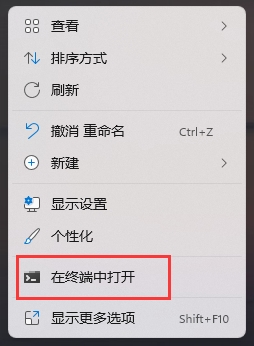
2、Windows PowerShell窗口,输入并按回车,执行 hdwwiz 命令;如图所示:
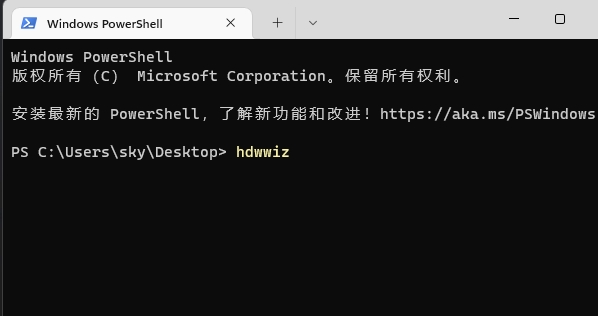
3、添加硬件窗口,该向导帮助你安装驱动程序软件,以支持不支持即插即用以及Windows 无法自动识别的较老的设备;如图所示:

4、这个向导可以帮助你安装其他硬件,这个向导可以搜索其他硬件并为你自动安装。或者,如果你知道要安装哪个型号的硬件,你可以从列表选项;如图所示:
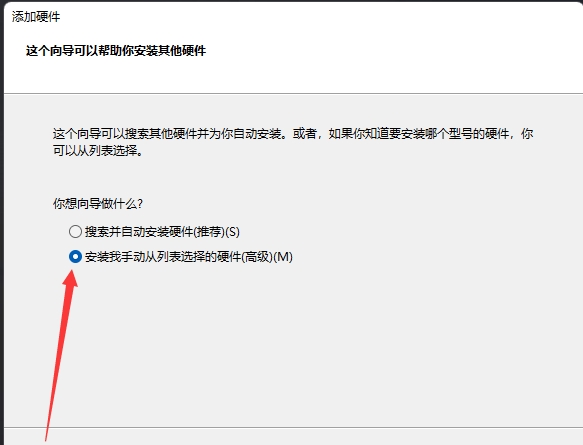
5、从以下列表,选择要安装的硬件类型,如果看不到想要的硬件类型,请单击“显示所有设备”;如图所示:
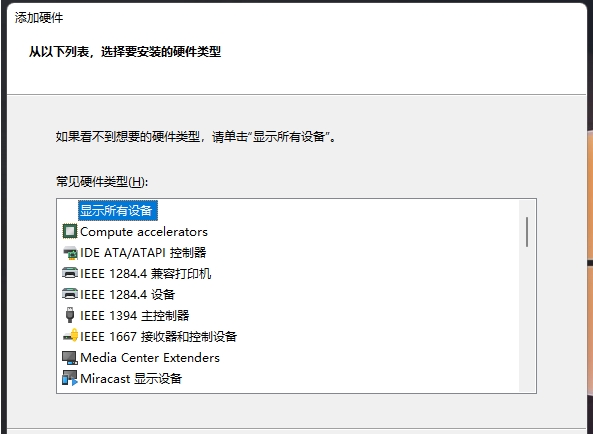
6、选择要为此硬件安装的设备驱动程序,请选定硬件设备的厂商和型号,然后单击“下一步”。如果手头有包含要安装的驱动程序的磁盘,请单击“从磁盘安装”;如图所示:

7、向导准备安装你的硬件;如图所示:

8、正在完成添加硬件向导。如图所示:
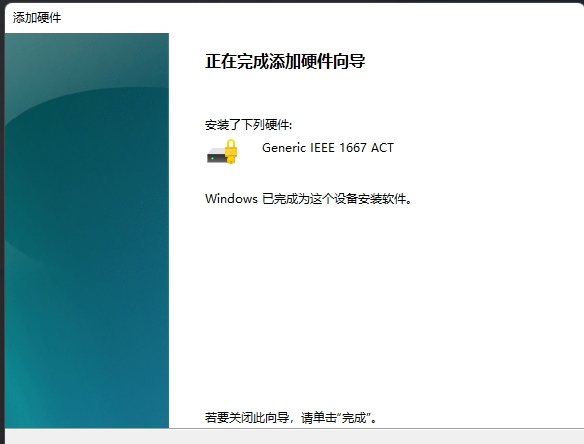
关于win11系统添加新硬件的操作方法就为小伙伴们详细介绍到这边了,如果用户们使用电脑的时候想要添加新硬件,可以参考上述方法步骤进行操作哦,希望本篇教程能够帮到大家,更多精彩教程请关注新毛桃官方网站。
责任编辑:新毛桃:http://www.xinmaotao.net